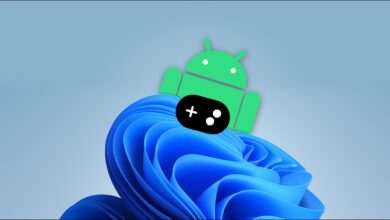افزایش کیفیت صدای اسپاتیفای یکی از دغدغههای بزرگ کاربران این پلتفرم موسیقی است که تجربه گوشفرا دادن به موسیقی را بهکلی تغییر میدهد. برای افزایش کیفیت صدای اسپاتیفای تا انتهای مقاله همراه گوشی پلازامگ باشید.
اسپاتیفای یکی از محبوبترین پلتفرهای پخش موسیقی است که روزانه همه ما از این برنامه استفاده میکنیم. اصلیترین فاکتور برای یک شنونده موسیقی، کیفیت صدای موسیقی پخش شده است که اسپاتیفای گزینههایی برای افزایش کیفیت صدای موسیقی در اختیار کاربرهای خود قرار داده تا موسیقیها را با کیفیت صدای بهتر گوش کنند. با ادامه این آموزش در گوشی پلازامگ همراه باشید.
[box type=”download” align=”aligncenter” class=”” width=””]دانلود اپلیکیشن اسپاتیفای از گوگلپلی[/box]
[box type=”download” align=”aligncenter” class=”” width=””]دانلود اپلیکیشن اسپاتیفای از اپاستور[/box]
همچنین بخوانید
- آموزش دانلود از اسپاتیفای برای گوش دادن به موسیقی به صورت آفلاین
- آموزش: نحوه دیدن متن آهنگ در اسپاتیفای
- نحوه تغییر یا بازیابی رمز عبور اسپاتیفای
خاموش کردن Data Saver
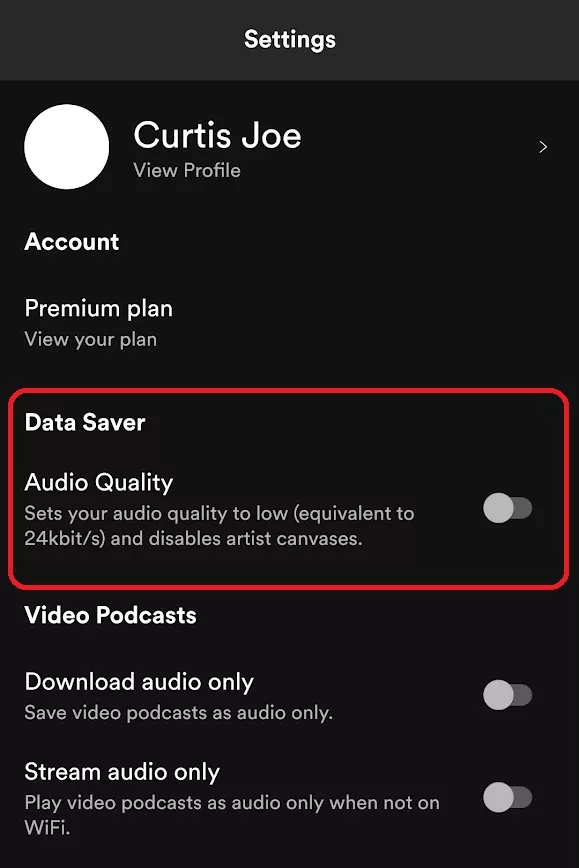
سادهترین راه برای افزایش کیفیت صدای موسیقی در اسپاتیفای، خاموش کردن بخش Data Saver است که با رفتن به تنظیمات مشابه عکس فوق عمل کنید تا این گزینه غیرفعال شود.
فعال بودن Data Saver نرخ بیت موسیقی پخش شده را کاهش میدهد و این کاهش بیت باعث میشود تا کیفیت موسیقی پخش شده افت پیدا کند.
تنظیم کیفیت صدا روی بالاترین حالت
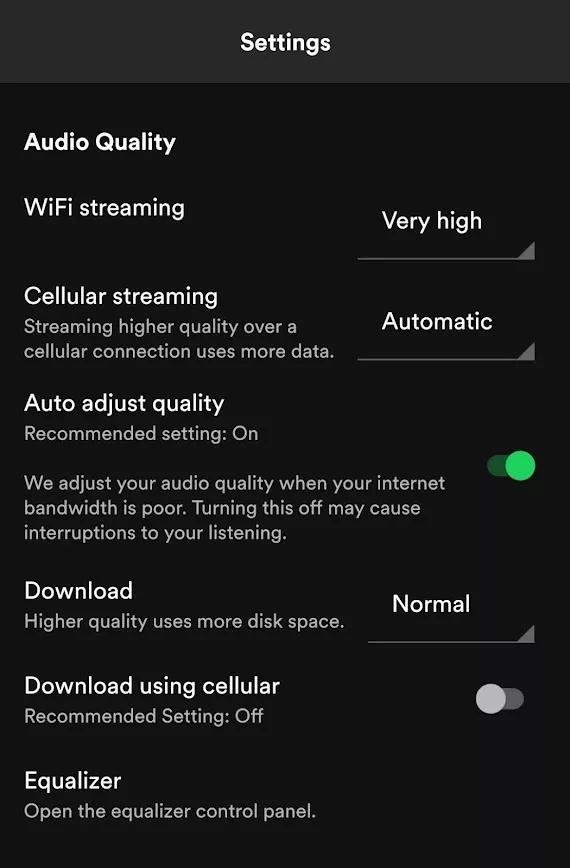
مرحله دوم برای افزایش کیفیت صدای موسیقی در اسپاتیفای، قرار دادن کیفیت پخش در حالت Very High است. پخشکننده اسپاتیفای دارای چهار حالت کیفت پخش متفاوت است که به شرح زیر هستند:
- Low (24 kbps)
- Normal (96 kbps)
- High (160 kbps)
- Very High (320 kbps)
برای تغییر کیفیت پخش صدای موسیقی در اسپاتیفای با مراجعه به بخش تنظیمات و Audio Quality میتوان کیفیت صدای مورد نظر را انتخاب کرد. این تنظیمات برای پخش در حالت Wi-Fi و داده همراه در دسترس قرار دارد.
جدا از گزینههای ذکر شده، میتوان پخش صدای موسیقی را روی حالت خودکار قرار دارد که براساس پهنای باند سرعت اینترنت شما، کیفیت پخش مورد نظر انتخاب میشود.
قرار دادن سطح صدا روی حالت عادی
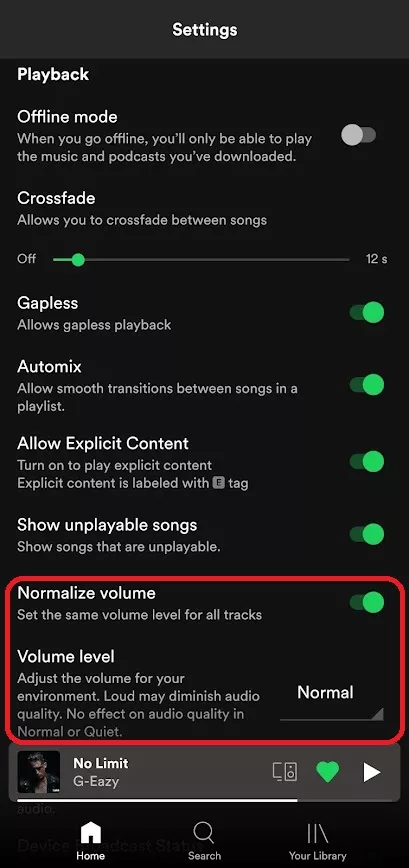
سبکهای موسیقی دارای میزان سطح صدای متفاوتی هستند. به طور مثال موسیقیهای راک و متال سطح صدای بسیار بالاتری نسبت به موسیقیهای کلاسیک و ملایم دارند.
در بخش Normalize Volume برنامه اساپتیفای، تنظیماتی قرار دارد که باعث میشود موسیقیها را متناسب با سطح صدای مورد نظر پخش کند که این مورد در افزایش کیفیت صدای موسیقی در اسپاتیفای بسیار تاثیرگزار است.
افزایش کیفیت صدای موسیقی در اسپاتیفای ( نسخه دسکتاپ)
تنظیم کیفیت صدا در بالاترین حالت
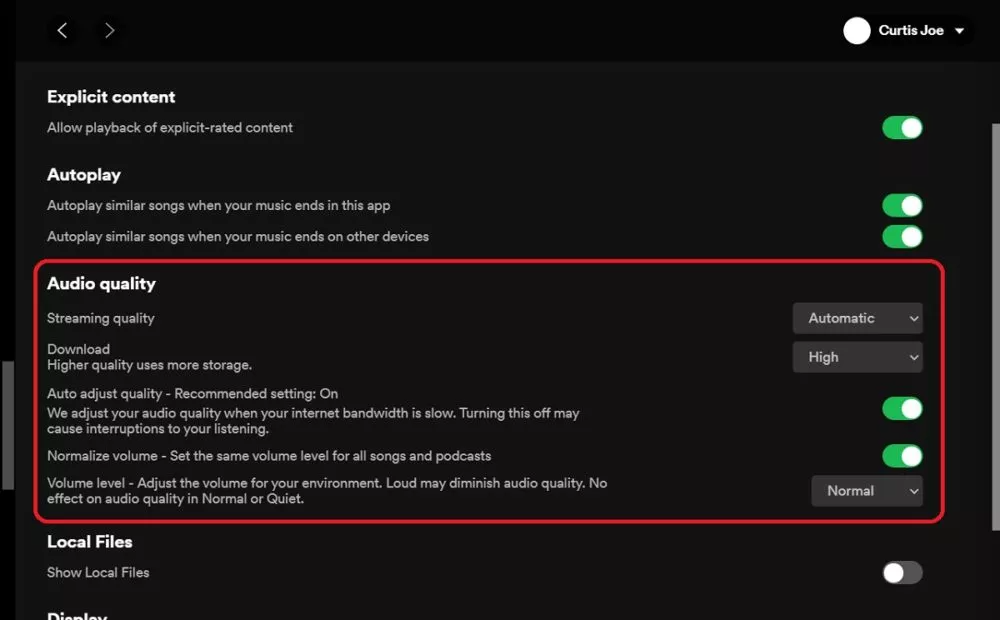
ابتدا برنامه اسپاتیفای را در کامپیوتر یا لپ تاپ خود باز کنید و سپس به بخش تنظیمات بروید. با باز کردن منوی display name dropdown روی گزینه Audio Quality ضربه بزنید.
در قسمت Streaming quality، چهار گزینه مشاهده میکنید که به شما این امکان را میدهد تا کیفیت صدای مورد انتظار را براساس سرعت پهنای باند اینترنت خود تنظیم کنید.
با قرار دادن کیفیت پخش در حالت Very High، میتوان از بهترین کیفیت صدای ممکن بهره برد. البته لازم به ذکر است که با انتخاب این گزینه مصرف اینترنت شما هم افزایش پیدا میکند.
تنظیم سطح صدا
روشی دیگری برای افزایش کیفیت صدای موسیقی در اسپاتیفای نسخه دسکتاپ، تنظیم میزان سطح صدای پخش شده است. با وارد شدن به بخش Audio quality و روشن کردن Normalize volume، میتوان سطح صدا را برای موسیقیهای مختلف تنظیم کرد.
علاوهبر این، میتوانید به صورت دستی میزان سطح صدای مورد را نظر روی سه حالت بلند، عادی و کم تنظیم کنید.
تغییر تنظیمات اکولایزر برای افزایش کیفیت صدای موسیقی در اسپاتیفای ( اندروید)
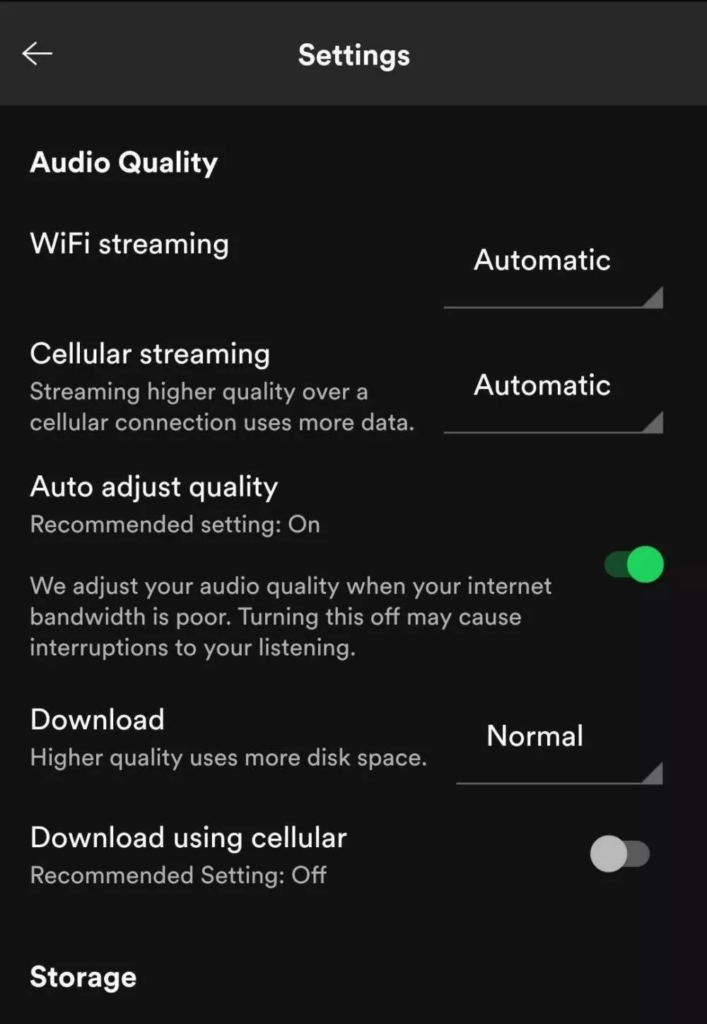
اسپاتیفای بخش اکولایزر برای افزایش کیفیت صدای موسیقی اضافه کرده که این تنظیمات ممکن است برای برخی از گوشیها قابل نمایش نباشد. اگر صاحب یک گوشی اندرویدی هستید و گزینه اکولایزر در برنامه اسپاتیفای برایتان نمایش داده نمیشود، نشان از عدم سازگاری گوشی مورد نظر با اکولایزر است.
اما جای نگرانی نیست، با استفاده از برنامههای جانبی اندرویدی موجود، میتوان بخش اکولایزر را به برنامه اضافه جهت افزایش کیفیت صدای موسیقی در اسپاتیفای اضافه کرد. بهترین برنامه برای اضافه کردن اکولایزر در اسپاتیفای، Equalizer FX است که از طریق گوگلپلی میتوان آن را دانلود کرد.
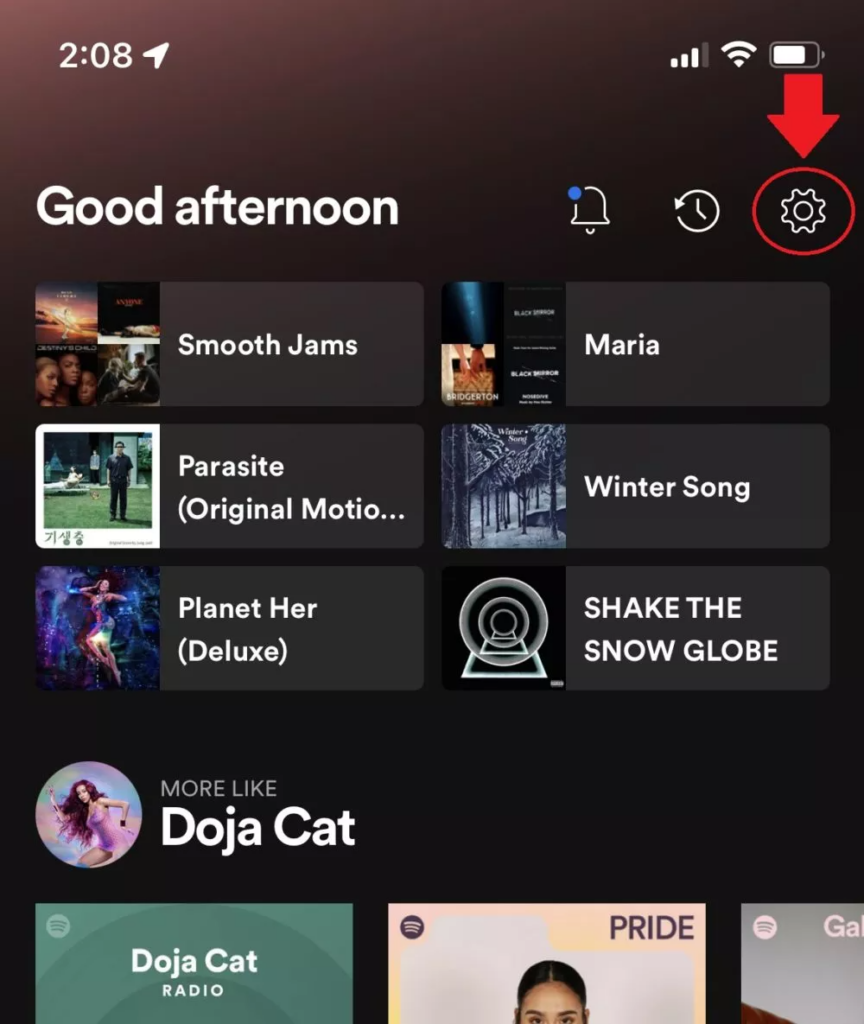
برای فعال کرد بخش اکولایزر در اسپاتیفای مراحل زیر را انجام دهید:
- ابتدا برنامه اسپاتیفای را باز کنید.
- وارد بخش تنظیمات شوید.
- صفحه را به پایین اسکرول کنید و روی گزینه Audio Quality ضربه بزنید.
- دکمه Equalizer را فشار دهید تا این منو برایتان فعال شود.
تغییر تنظیمات اکولایزر برای افزایش کیفیت صدای موسیقی در اسپاتیفای (iOS)
اگر صاحب گوشی آیفون یا آيپد هستید برای فعالسازی گزینه اکولایزر جهت افزایش کیفیت صدای موسیقی در اسپاتیفای، کافی است به Settings > Music > EQ بروید. پس از انجام این مرحله، برای دسترسی به گزینه Spotify Equalizer، از صفحه اصلی روی نماد چرخدنده در سمت راست بالا ضربه بزنید.
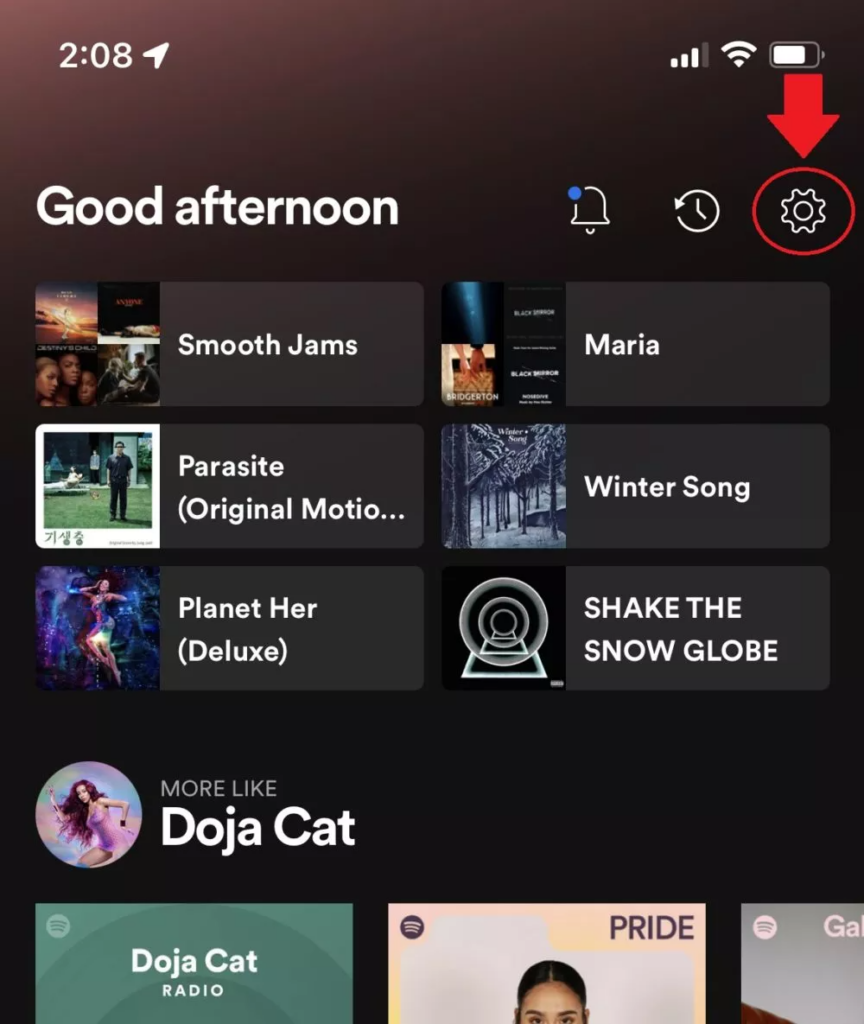
در منوی باز شده رو گزینه Playback ضربه بزنید.
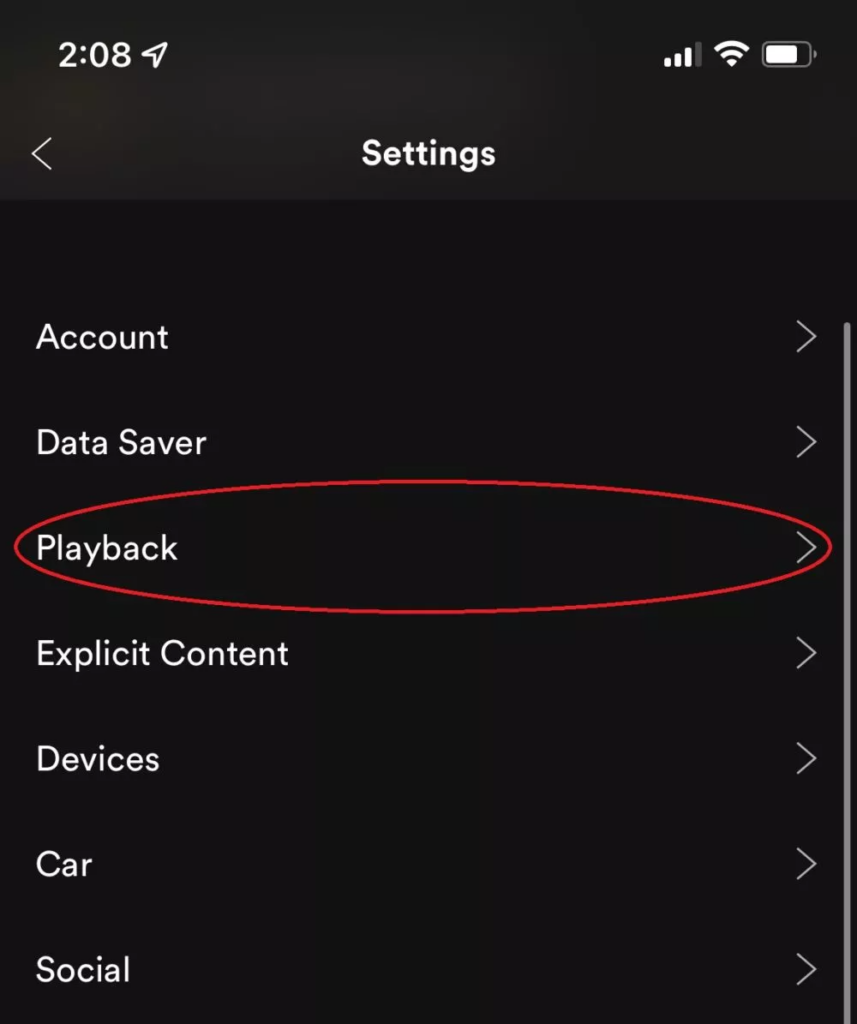
سپس گزینه Equalizer را در پنجره جدید میتوان مشاهده کرد.
آیا گزینه اکولایزر در نسخه وب برنامه اسپاتیفای وجود دارد؟
بخش اکولایزر یکی از گزینههای مهم برای افزایش کیفیت صدای موسیقی در اسپاتیفای است که در نسخههای اندروید و iOS برنامه اسپاتیفای مشاهده میشود.
در حال حاضر بخش اکولایزر در نسخه دسکتاپ برنامه اسپاتیفای در دسترس قرار ندارد. این ایده چهار سال پیش توسط این شرکت مورد بررسی قرار گرفت اما به دلیل استفاده کم کاربرها از بخش اکولایزر، شرکت سازنده تصمیم گرفت که گزینه اکولایزر را به نسخه وب یا دسکتاپ اضافه نکنند.
این هم از بهترین راههایی که میتوانید کیفیت صدای اسپاتیفای را در دستگاه خود بیشتر کنید. اگر راههای بیشتری جهت بالا بردن کیفیت صدای اسپاتیفای در نظر دارید، حتما در بخش کامنتها برای ما بنویسید.